介绍
在业务中,如果遇到文档管理类的功能,会出现需要在线预览的业务需求,本文主要是通过第三方库来实现文档预览功能,并将其封装成preview组件
docx
docx的实现需要使用docx-preview插件
安装
npm i docx-preview
使用
创建一个容器标签
<div ref="file" v-show="extend == 'docx'"></div>
引入并创建渲染函数
import { renderAsync } from "docx-preview";
renderDocx() {
renderAsync(this.fileData, this.$refs.file, null, {
className: "docx", //默认和文档样式类的类名/前缀
inWrapper: true, //启用围绕文档内容呈现包装器
ignoreWidth: false, //禁用页面的渲染宽度
ignoreHeight: false, //禁用页面的渲染高度
ignoreFonts: false, //禁用字体渲染
breakPages: true, //在分页符上启用分页
ignoreLastRenderedPageBreak: true, //在lastRenderedPageBreak元素上禁用分页
experimental: false, //启用实验功能(制表符停止计算)
trimXmlDeclaration: true, //如果为true,则在解析之前将从xml文档中删除xml声明
useBase64URL: false, //如果为true,图像、字体等将转换为base 64 URL,否则使用URL.createObjectURL
useMathMLPolyfill: false, //包括用于铬、边等的MathML多填充。
showChanges: false, //启用文档更改的实验渲染(插入/删除)
debug: false, //启用额外的日志记录
});
},pdf的预览需要使用PDFJS这个插件,通过将文件流解析写到canvas上实现预览效果
安装
npm i pdfjs-dist
引入和使用
<canvas
v-for="num in numPages"
:key="num"
:id="'canvas_' + num"
class="canvas"
></canvas>
此处pdf的渲染数据this.fileData必须是一个ArrayBuffer格式的数据,如果请求的的数据是Blob格式必须要先使用Blob.arrayBuffer()转换
async renderPdf(num = 1) {
this.fileData.getPage(num).then(page => {
// 设置canvas相关的属性
const canvas = document.getElementById("canvas_" + num);
const ctx = canvas.getContext("2d");
const dpr = window.devicePixelRatio || 1;
const bsr =
ctx.webkitBackingStorePixelRatio ||
ctx.mozBackingStorePixelRatio ||
ctx.msBackingStorePixelRatio ||
ctx.oBackingStorePixelRatio ||
ctx.backingStorePixelRatio ||
1;
const ratio = dpr / bsr;
const viewport = page.getViewport({ scale: this.pdfScale }); // 设置放缩比率
canvas.width = viewport.width * ratio;
canvas.height = viewport.height * ratio;
canvas.style.width = viewport.width + "px";
canvas.style.height = viewport.height + "px";
ctx.setTransform(ratio, 0, 0, ratio, 0, 0);
const renderContext = {
canvasContext: ctx,
viewport: viewport,
};
// 数据渲染到canvas画布上
page.render(renderContext);
if (this.numPages > num) {
setTimeout(() => {
return this.renderPdf(num + 1);
});
}
});
},
pdf的放大和缩小
pdf文件渲染后如果不能调整大小会因为源文件的大小和文件内容,出现模糊的问题,所以进行缩放渲染是有必要的
// pdf放大
setPdfZoomin() {
const max = 2;
if (this.pdfScale >= max) {
return;
}
this.pdfScale = this.pdfScale + 0.2;
this.renderPdf();
},
// pdf缩小
setPdfZoomout() {
const min = 0.6;
if (this.pdfScale <= min) {
return;
}
this.pdfScale = this.pdfScale - 0.1;
this.renderPdf();
},多格式的文件渲染函数映射
因为将多种文件渲染放在一个文件中,所以处理函数需要做映射处理,执行对应格式的文件渲染
renderPreview(extend) {
const handle = {
docx: () => {
this.extend = "docx";
this.$nextTick(() => this.renderDocx());
},
pdf: () => {
this.extend = "pdf";
new Blob([this.fileData]).arrayBuffer().then(res => {
PDFJS.getDocument(res).promise.then(pdfDoc => {
this.numPages = pdfDoc.numPages; // pdf的总页数
this.fileData = pdfDoc;
this.$nextTick(() => this.renderPdf());
});
});
},
};
this.isLoading = false;
if (!Object.hasOwn(handle, extend)) {
this.extendName = extend;
return (this.extend = "other");
}
handle[extend]();
},不支持的文件提示处理
在这个文件中,目前只支持docx和pdf的预览,如果出现了不支持的文件,需要增加一个提示处理,告知用户
例如如下的文件提示
<div class="container" v-show="extend == 'other'">
<a-alert
:message="`不支持.${this.extendName}格式的在线预览,请下载后预览或转换为支持的格式`"
description="支持docx, pdf格式的在线预览"
type="info"
show-icon
/>
</div>总结
本文只是简单的总结了关于文件预览的纯前端实现和封装方式,对于业务的思路简单整理,如果是对于有更复杂的场景,还需要有更加具体的拆分和优化。
本文作者: chenSee
本文链接: https://www.cnblogs.com/wanna2leo/archive/2022/09/22/16717991.html
本文内容仅供个人学习/研究/参考使用,不构成任何决策建议或专业指导。分享/转载时请标明原文来源,同时请勿将内容用于商业售卖、虚假宣传等非学习用途哦~感谢您的理解与支持!

对于前端开发,整理推荐好用的chrome插件或应用
向web前端开发者整理提供的chrome插件或应用:比如Postman、JSON Viewer、Page Ruler 、ChromeADB 等等
使用原生js开发插件的实现方法
作为前端开发,我们都习惯使用一些开源的插件例如jquery工具库,那么如何使用原生js来开发封装一个自己的插件呢?接下来就看一下怎么去开发一个自己的js插件,先上代码
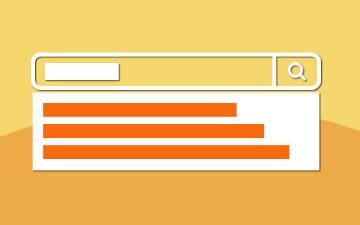
typeahead.js_jquery input 搜索自动补全jQuery插件
jquery.typeahead.js是一款高级的自动补全jQuery插件。该自动补全插件提供超过50个配置选项和回调方法,用于完成自动补全功能,能够完成绝大部分表单自动补全的需求。

js轮播插件_轮播图js代码插件总汇
这篇文章为大家分享图片轮播插件,最全最简单最通用的 幻灯片轮播插件,pc端和移动端都可完美使用,能满足绝大部分网站的轮播需求。js轮播插件包括Swiper、slick、owl carousel2、jssor/slider 、iSlider 等

ios风格的时间选择插件
在上个项目中,客户希望时间选择插件可以是ios风格的那种,但是找了很久,发现并没有用vue的ios风格时间插件,于是自己便自己造了一个轮子.插件依赖于better-scroll和vue

前端最常用的vscode插件集
在前端开发中,使用Visual Studio Code有哪些你常用的插件?推荐几个自己喜欢的,不带链接,自己搜索安装吧。这些都是比较实用、前端必备的插件集

浏览器插件_常用谷歌浏览器插件推荐
常用谷谷歌浏览器确实没有其它国产软件的内置功能丰富。但是 Google 浏览器的的优点恰恰就体现在拥有超简约的界面,以及支持众多强大好用的扩展程序,用户能够按照自己的喜好去个性化定制浏览器。今天我就给大家介绍几款自己常用的插件。

sublime安装插件
安装Sublime text 2插件很方便,可以直接下载安装包解压缩到Packages目录,也可以安装package control组件,然后直接在线安装
BlockUI详细用法_Jquery中ajax加载提示插件blickUI
BlockUI 插件是用于进行AJAX操作时模拟同步传输时锁定浏览器操作。当它被激活时,它会阻止使用者与页面(或页面的一部分)进行交互,直至它被取消。BlockUI以在DOM中添加元素的方法来实现阻止用户与浏览器交互的外观和行为
vue项目中vscode格式化配置和eslint配置冲突
使用vscode开发vue项目的时候,从远端拉下一个新的项目后,安装完依赖后跑起项目时,发现直接报了一堆语法错误:包括换行、空格、单双引号、分号等各种格式问题
内容以共享、参考、研究为目的,不存在任何商业目的。其版权属原作者所有,如有侵权或违规,请与小编联系!情况属实本人将予以删除!




